Linia în editor Word cum să găsească, să descopere și să transforme scara în text
funcționalitate linie în procesul de editare
Nu utilizați filele speciale, folosind scala de multe ori efectua o lungă listă de acțiuni legate de calitatea de formatare:
- Setați nivelul unui paragraf în textul scris.
- Aliniați linia de la marginea din dreapta sau întregul text de diferite criterii (centru, lateral dreapta, stânga, simbol).
- edita individual piesele individuale - citate, epigrafe.
- Poziția montată a primelor și a altor linii într-un paragraf, tabelul de coloane.
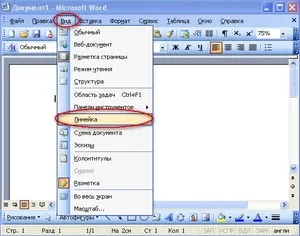
Includerea liniei prin apăsarea butonului
Cel mai simplu mod este de a face o linie în Cuvânt, va seta scala prin apăsarea butonului. În acest caz, această opțiune va fi vizibilă tot timpul, nu doar la momentul cursorului.
Chiar în partea de sus a ecranului chiar deasupra liniei de defilare întregului document există un buton special, făcând clic cu mouse-ul includ scara. acțiune repetată pentru a dezactiva această funcție dacă aveți nevoie de ea.
Instalarea cu ajutorul barei de instrumente
Pentru a afla cum să activați linia în Word, pe bara de instrumente, găsiți fila „View“, du-te imediat la opțiunea „Arată sau ascunde“ în cazul în care funcția de marca „linie“, cu spectacolul. Ca urmare, este posibil să primiți numai punctul de vedere orizontală a scalei, în timp ce verticală - dezactivat în setările de program directe. Pentru al activa, trebuie să acționeze în conformitate cu algoritmul:
- Deschideți «Birou» fila. În partea de jos, în colțul din dreapta al funcției nota «Opțiuni Word„.
- Se trece în caseta care se deschide, în „Mai multe“ comutatorul de pe opțiunea „Display“.
- Tab-ul va apărea pentru a selecta o funcție, care prezintă o vedere laterală a scalei se află în vedere Layout.
- Verificați marca și faceți clic pe butonul „OK“.
Ca rezultat, dacă este făcută corect, există al doilea tip - verticală, și puteți începe să lucreze cu textul.
Fiecare mod corespunde cu pictograma din colțul din dreapta al textului. Ca și în celelalte versiuni, este vizibilă atunci când este activată de marcare. Opțiunea „Reading“, scara nu este setat, iar „Documentul Web“ și „Proiectul“ poate include numai vedere orizontală.
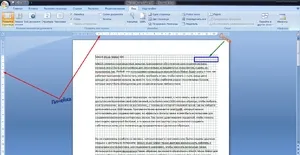
Astfel, în scopul de a vizualiza temporar scara, doar muta cursorul în zona corespunzătoare a ecranului. Pentru a afișa în mod continuu conducătorul într-un document Word, utilizați fila sau butonul de pe bara de derulare a documentului. Așa că opțiunea „Aspect“ este vizibil scara verticală și file, faceți setări suplimentare.
Pentru mulți utilizatori, linia - acesta este unul dintre instrumentele funcționale esențiale. cu care editarea de text, tabele, imagini de repartitie.